Przydatne linki
Kod Monitorujący to skrypt służący do przesyłania danych ze strony internetowej do systemu SALESmanago. Pozwala śledzić aktywność użytkowników na stronie oraz umożliwia kluczowe procesy marketing automation. Każdy klient SALESmanago otrzymuje unikalny Kod Monitorujący, który należy wgrać na stronę, aby móc w pełni wykorzystywać potencjał platformy.
Spis treści
- Informacje podstawowe
- Działanie Kodu Monitorującego
- Integracja Kodu Monitorującego
- A. Samodzielne dodawanie Kodu Monitorującego na stronę
- B. Wysyłanie Kodu Monitorującego do administratora strony
- C. Dodawanie Kodu Monitorującego za pośrednictwem Google Tag Managera
- D. Dodawanie Kodu Monitorującego na strony zbudowane na platformach eCommerce
1. Informacje podstawowe
Kod Monitorujący to skrypt odpowiedzialny za śledzenie aktywności odwiedzających oraz umożliwiający działanie kluczowych procesów Marketing Automation. Jest on niezbędny, aby w pełni wykorzystywać wiele funkcji SALESmanago, w tym: Ramki Rekomendacji, Personal Shopping Inbox, Centrum Preferencji Klienta, Live Chat, widżety Lead Generation i wiele innych. Kod ułatwia obsługę platformy SALESmanago, a ponadto obsługuje całą personalizację witryny.
Pojedyncza strona może być zintegrowana tylko z jednym kodem monitorującym, natomiast pojedynczy Kod Monitorujący może służyć do zbierania danych z dowolnej liczby stron.
Kod monitorujący oferuje następujące korzyści:
- identyfikowanie i monitorowanie użytkowników na stronie,
- śledzenie statystyk otwarć i kliknięć w kampaniach e-mail marketingowych,
- automatyczne wyświetlanie Live Chatu na stronie,
- automatyczne wyświetlanie pop-upów na stronie.
WAŻNE: Po wklejeniu Kodu Monitorującego do źródła strony, komunikat o konieczności wgrania Kodu Monitorującego (wyświetlany w panelu startowym) zniknie wraz z pojawieniem się w systemie pierwszego monitorowanego Kontaktu.
2. Działanie Kodu Monitorującego
Kod SALESmanago instaluje ciasteczka smuuid oraz smclient na urządzeniach osób odwiedzających monitorowaną stronę.
Ciasteczko smuuid przypisuje Kontaktom unikalne ID oraz odpowiada za monitorowanie wizyt anonimowych i B2B. Jest przypisywane każdemu użytkownikowi, który odwiedzi stronę i zgodzi się na instalację plików cookie w swojej przeglądarce.
Ciasteczko smclient odpowiada za monitorowanie zidentyfikowanych Kontaktów.
Ciasteczka przypisywane są w następstwie:
- kliknięcia na link w wiadomości e-mail wysłanej z SALESmanago,
- wypełnienia formularza zintegrowanego z SALESmanago,
- kliknięcia na link wygenerowany na Karcie Kontaktu,
- kliknięcia na link w wiadomości e-mail wysłanej z konta proxy.
3. Integracja Kodu Monitorującego
WAŻNE: Jeżeli korzystasz z gotowej integracji dostarczonej przez SALESmanago, Kod Monitorujący został już automatycznie dodany do twojej strony (zob. sekcja 3.D poniżej) – chyba że zaznaczono inaczej.
Poniżej opisano różne sposoby dodawania Kodu Monitorującego na stronę internetową. W każdym przypadku dokonasz tego za pośrednictwem Centrum Integracji. W tym celu przejdź do Menu → Integracje → Centrum Integracji. Przekierowanie do Centrum Integracji nastąpi również po kliknięciu przycisku Integruj [A] na dashboardzie startowym.
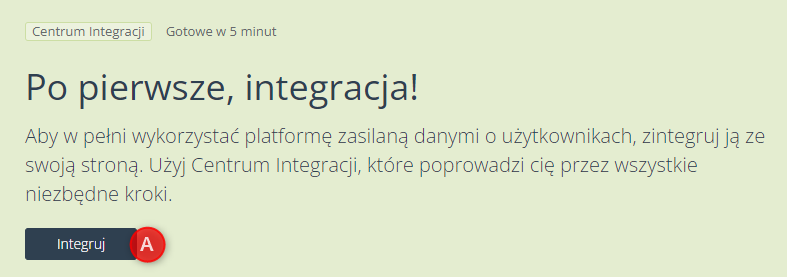
Jeżeli chcesz dowiedzieć się więcej o integracjach, w tym o integracji Kodu Monitorującego, kliknij Zobacz jak to działa! [B] obok nazwy modułu.
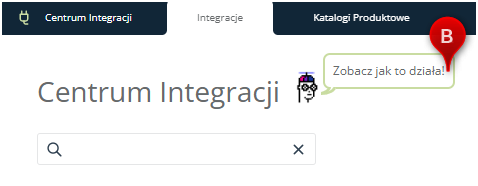
A. Samodzielne dodawanie Kodu Monitorującego na stronę
Aby samodzielnie wkleić Kod Monitorujący do skryptu Twojej strony, przejdź do Menu → Integracje → Centrum Integracji → Kod Monitorujący. Zobaczysz tam opcję Dodaj samodzielnie. Kliknij Kopiuj [A], aby wygodnie skopiować swój unikalny Kod Monitorujący.
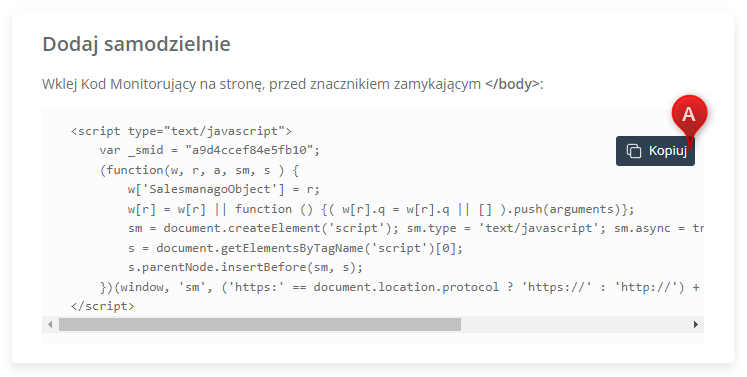
Następnie przejdź do kodu źródłowego strony internetowej, którą chcesz monitorować. Wklej skopiowany skrypt na końcu sekcji <body> (czyli przed znacznikiem zamykającym sekcję: </body>).
WAŻNE: Wklej swój kod na wszystkich stronach witryny.
B. Wysyłanie Kodu Monitorującego do administratora strony
Jeżeli nie jesteś w stanie dodać Kodu Monitorującego samodzielnie, możesz go wygodnie przesłać administratorowi strony. W tym celu przejdź do Menu → Integracje → Centrum Integracji → Kod Monitorujący. Zobaczysz tam opcję Wyślij do administratora strony. Wpisz adres e-mail administratora w polu [A], po czym kliknij Wyślij [B].
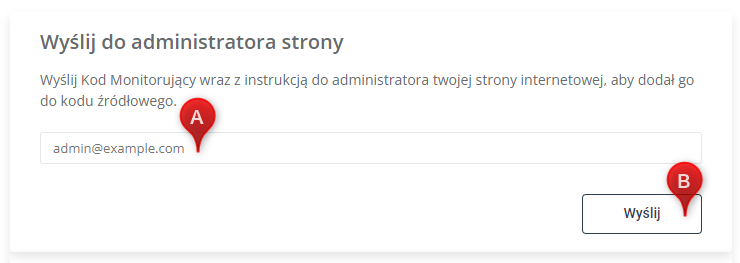
Zadaniem administratora będzie wklejenie przesłanego skryptu do kodu źródłowego strony internetowej, którą chcesz monitorować. Skrypt należy wkleić na końcu sekcji <body> (czyli przed znacznikiem zamykającym sekcję: </body>).
WAŻNE: Kod Monitorujący należy umieścić w kodzie źródłowym wszystkich stron witryny.
C. Dodawanie Kodu Monitorującego za pośrednictwem Google Tag Managera
Jeśli masz konto Google Tag Manager powiązane ze swoją stroną internetową, możesz dodać Kod Monitorujący za jego pośrednictwem. Przejdź do Menu → Integracje → Centrum Integracji → Kod Monitorujący. Zobaczysz tam opcję Użyj Google Tag Manager (GTM). Kliknij Zaloguj się przez Google [A] i postępuj zgodnie z instrukcjami na ekranie.
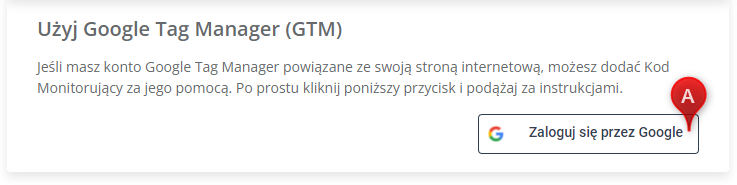
Zobacz, jak dodać Kod Monitorujący za pośrednictwem Google Tag Managera >>
D. Dodawanie Kodu Monitorującego na strony zbudowane na platformach eCommerce
Jeżeli twój sklep znajduje się na platformie eCommerce, sprawdź, czy SALESmanago oferuje integrację z tą platformą (najczęściej za pomocą wtyczki, którą należy pobrać i wgrać na platformę eCommerce oraz odpowiednio skonfigurować). Pełną listę integracji z platformami eCommerce znajdziesz w Centrum Integracji:
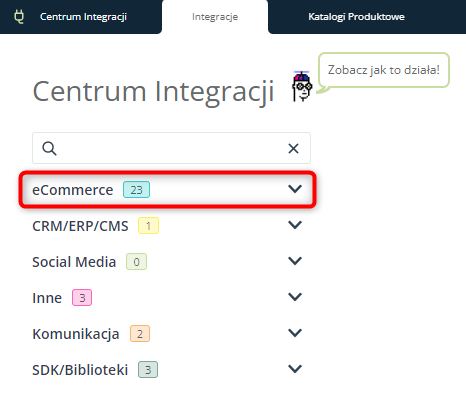
Znajdź interesującą cię platformę i kliknij na nią. Zostaniesz przeniesiony na stronę poświęconą danej integracji, na której znajdziesz m.in. niezbędne instrukcje (często zawierające link do strony na portalu Pomoc). W niektórych przypadkach zobaczysz informację, że w celu przeprowadzenia integracji należy skontaktować się z działem Customer Success. W takim przypadku napisz na: support@salesmanago.com lub skontaktuj się ze swoim Project Managerem.








